Pruebas en un entorno real
Pruebe en producción sin marcas de agua.
Funciona donde lo necesites.
En este artículo, aprenderemos a fusionar archivos PDF en un único documento utilizando Java. La fusión de archivos PDF es una tarea habitual en el sector informático y suele ser necesaria en diversas aplicaciones, como sistemas de gestión de documentos, generación de informes, etc.
En este artículo, vamos a demostrar cómo combinar varios documentos PDF utilizando IronPDF for Java. Pasaremos por el proceso de configuración del entorno, importación de la biblioteca, lectura de los archivos de entrada y fusión de los mismos en un único documento. Al final de este artículo, sabrá exactamente cómo utilizar IronPDF for Java para combinar archivos PDF.
IronPDF for Java es una potente biblioteca que permite a los desarrolladores crear nuevos documentos PDF desde cero y convertir varios formatos de archivo a documentos PDF. También ofrece la posibilidad de fusionar varios archivos PDF en un solo documento.
IronPDF for Java es fácil de usar y tiene una API sencilla e intuitiva que facilita a los desarrolladores la creación de archivos PDF. También admite varias funciones, como edición de texto e imágenes, rellenado de formularios y mucho más.
Antes de empezar, hay algunos requisitos previos que deben cumplirse para llevar a cabo el proceso de creación de PDF.
Si se cumplen todos los requisitos, la instalación de IronPDF for Java es bastante sencilla y directa, incluso para los novatos en Java.
Para este artículo, utilizaremos IntelliJ IDEA de JetBrain para instalar y ejecutar las muestras.
En primer lugar, abra JetBrains IntelliJ IDEA y cree un nuevo proyecto Maven.
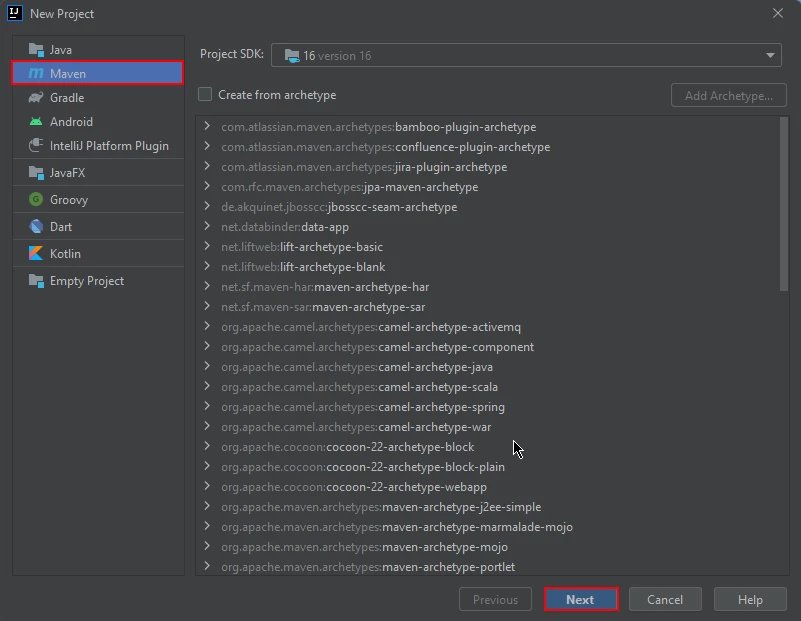
Crear un nuevo proyecto IntelliJ Maven
Aparecerá una nueva ventana. Introduzca el nombre del proyecto y haga clic en Finalizar.
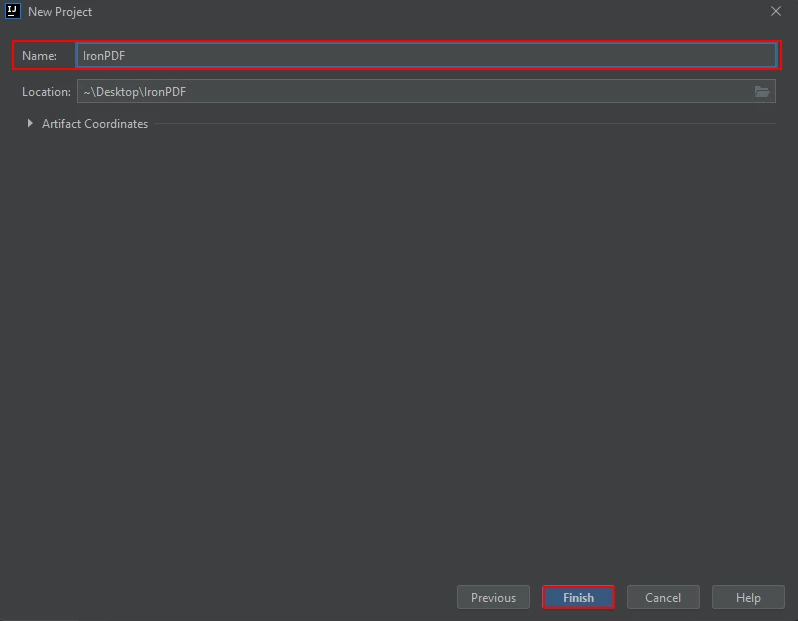
Dale a tu nuevo Proyecto Maven un nombre adecuado, y haz click en Finalizar para completar el Asistente de Nuevo Proyecto.
Tras hacer clic en Finalizar, se abrirá un nuevo proyecto con un pom.xml. Usaremos esto para añadir dependencias Maven de IronPDF for Java.
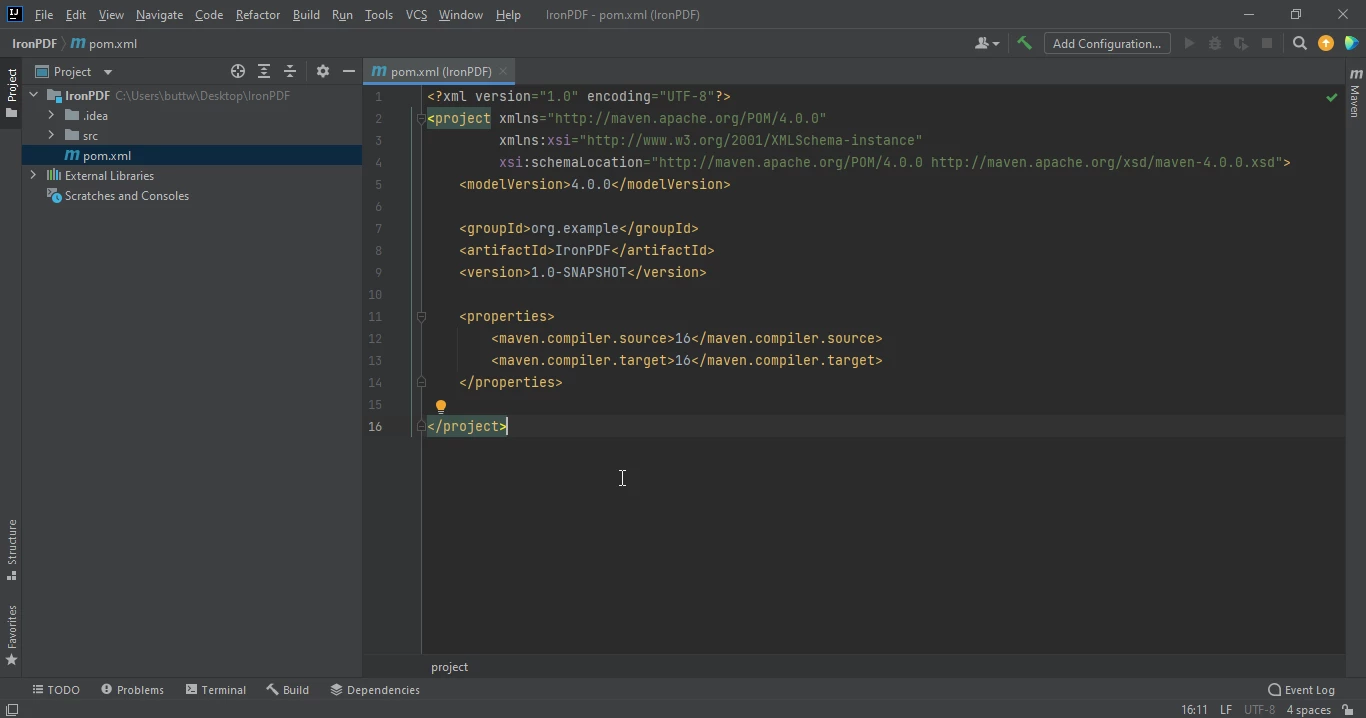
El archivo pom.xml
Añada las siguientes dependencias en el archivo pom.xml o puede descargar el archivo JAR de la siguiente dirección enlace.
<dependency>
<groupId>com.ironsoftware</groupId>
<artifactId>com.ironsoftware</artifactId>
<version>2024.7.1</version>
</dependency>
Una vez colocadas las dependencias en el archivo pom.xml, aparecerá un pequeño icono en la esquina superior derecha del archivo.
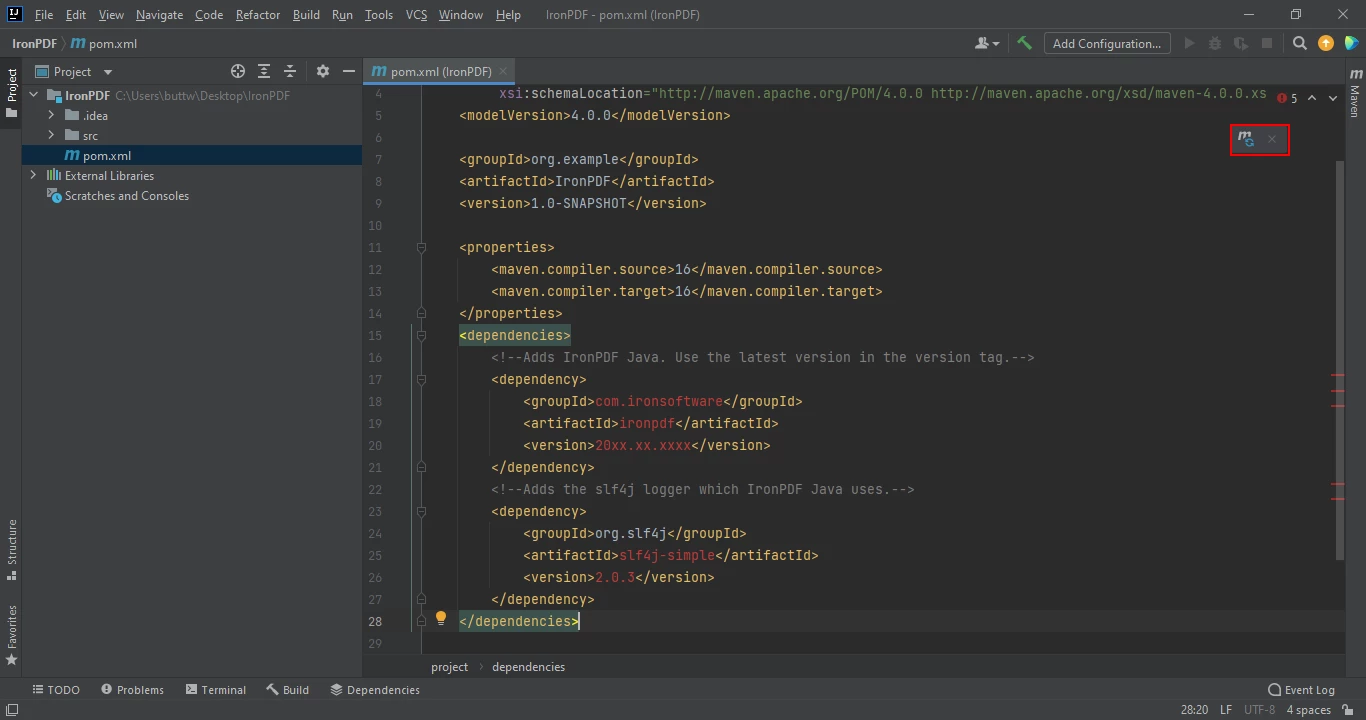
Haga clic en el icono flotante de Maven que se muestra arriba para instalar las nuevas dependencias de Maven automáticamente.
Haga clic en este icono para instalar las dependencias Maven de IronPDF for Java. Esto sólo le llevará unos minutos, dependiendo de su conexión a Internet.
IronPDF permite fusionar varios documentos PDF en uno solo mediante un programa Java. IronPDF ofrece varias formas de fusionar documentos PDF:
import com.ironsoftware.ironpdf.PdfDocument;
import java.io.IOException;
import java.nio.file.Paths;
public class main {
public static void main(String [] args) throws IOException {
String htmlA = "<p> [PDF_1] </p>"
+ "<p> Hi this the the first PDF </p>";
String htmlB = "<p> [PDF_2] </p>"
+ "<p> This the 2nd PDF </p>";
PdfDocument pdfA = PdfDocument.renderHtmlAsPdf(htmlA);
PdfDocument pdfB = PdfDocument.renderHtmlAsPdf(htmlB);
PdfDocument merged = PdfDocument.merge(pdfA, pdfB);
merged.saveAs(Paths.get("assets/merged.pdf"));
}
}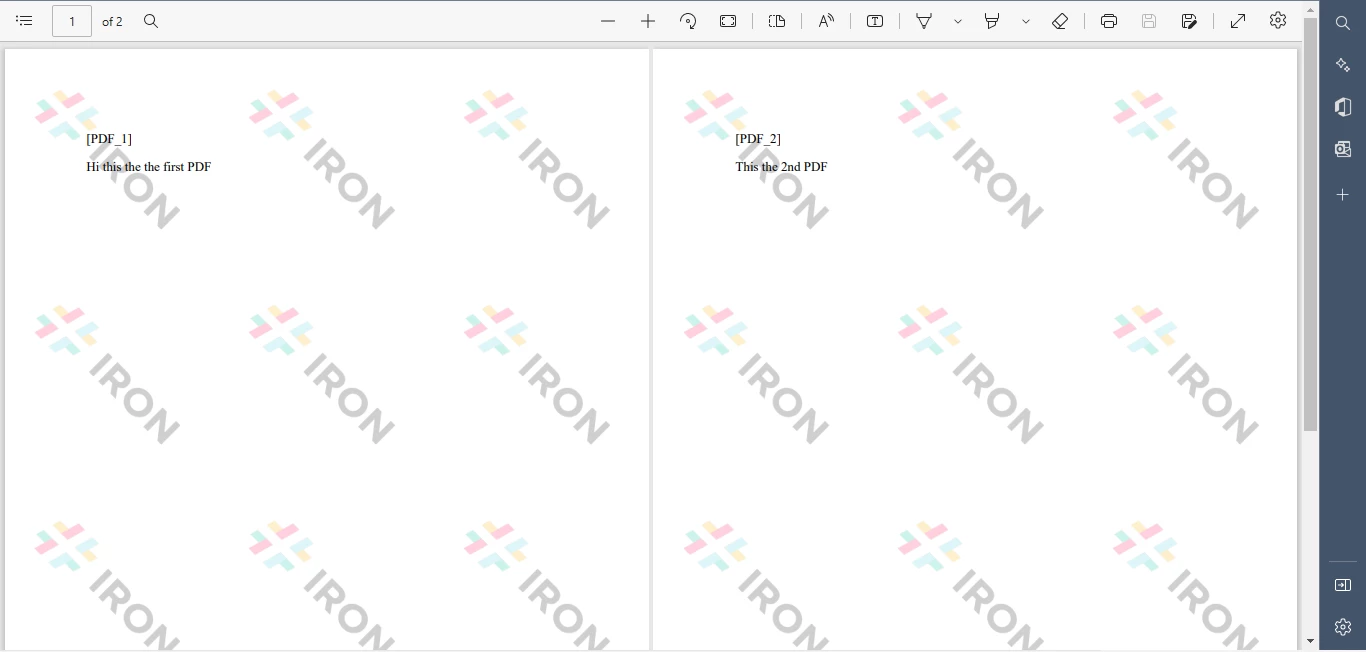
El resultado de generar dos nuevos documentos PDF a partir de HTML y combinarlos en un único documento PDF. Obtener una clave de licencia para eliminar las marcas de agua.
IronPDF le permite fusionar archivos PDF existentes en un archivo PDF común. Sólo tiene que especificar la lista de archivos PDF de entrada. IronPDF fusionará todos los archivos PDF en un único documento PDF y lo guardará en el archivo de destino. La salida contendrá el resultado de los archivos PDF fusionados correctamente.
import com.ironsoftware.ironpdf.PdfDocument;
import java.io.IOException;
import java.nio.file.Paths;
public class main {
public static void main(String [] args) throws IOException {
PdfDocument pdfA = PdfDocument.fromFile(Paths.get("assets/1.pdf"));
PdfDocument pdfB = PdfDocument.fromFile(Paths.get("assets/2.pdf"));
PdfDocument merged = PdfDocument.merge(pdfA, pdfB);
merged.saveAs(Paths.get("assets/merged.pdf"));
}
}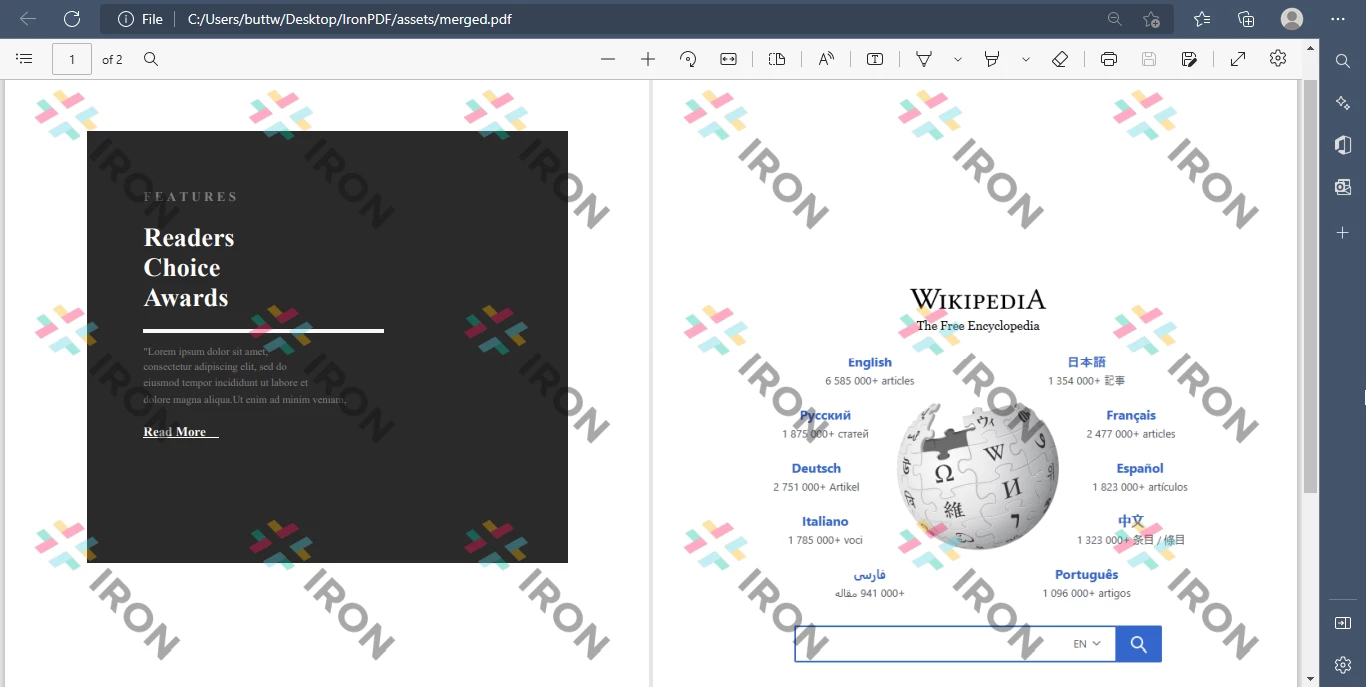
El resultado de fusionar dos documentos PDF existentes utilizando la biblioteca IronPDF for Java.
Puede fusionar fácilmente más de dos archivos PDF con IronPDF for Java.
import com.ironsoftware.ironpdf.PdfDocument;
import java.io.IOException;
import java.nio.file.Paths;
public class main {
public static void main(String [] args) throws IOException {
List<PdfDocument> pdfList = new ArrayList<>();
pdfList.add(PdfDocument.fromFile(Paths.get("assets/1.pdf")));
pdfList.add(PdfDocument.fromFile(Paths.get("assets/2.pdf"));
pdfList.add(PdfDocument.fromFile(Paths.get("assets/3.pdf"));
PdfDocument merged = PdfDocument.merge(pdfList);
merged.saveAs(Paths.get("assets/merged.pdf"));
}
}Este artículo explica cómo combinar varios archivos PDF utilizando Java y la biblioteca IronPDF. Siguiendo los pasos descritos en este artículo, podrá configurar el entorno, importar la biblioteca, leer los archivos de entrada y fusionarlos en un único documento.
Para más información sobre fusión de dos o más archivos PDF en Java y para tutoriales similares sobre cómo crear y formato PDF usando Java, leer las páginas de Documentación.
IronPDF for Java es gratuito para fines de desarrollo, pero requiere una licencia para uso comercial.
9 productos API .NET para sus documentos de oficina








